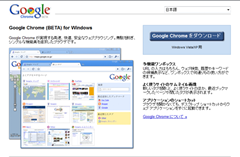 満を持して,GoogleがWEBブラウザをリリースしてきました。おそらく,今日9月3日はITリテラシーの高い人たちの間で,この話題が持ちきりになることでしょう。
満を持して,GoogleがWEBブラウザをリリースしてきました。おそらく,今日9月3日はITリテラシーの高い人たちの間で,この話題が持ちきりになることでしょう。
早速インストールしてみました。
既に多くのサイトがこのブラウザの特徴として挙げている通り,表示の速さはもちろんのこと,シンプルな外観,特にアドレスバーや検索ボックスなどが,1ボックスに統一されている点は評価できます。ボタン類も必要最小限にまとめられていて,非常にスッキリしています。
(下の画像は起動直後の画面。よくアクセスするページや最近追加したブックマークがサムネイルで表示される)
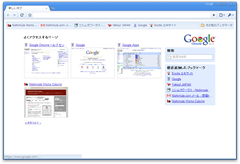
もうひとつわたしが気に入った点は,デスクトップ・スタートメニュー・クイック起動バーのいずれかもしくはすべてに,ショートカットを簡単に作成できるようになっているのですが,これは,頻繁にアクセスするWEBアプリのショートカットを作成するのに便利です。しかし,単にショートカットを作成してくれるだけではないんです。
例えば,Gmailのショートカットをデスクトップに作成してみましょう。
右上にある”ページメニュー”から,”アプリケーションのショートカットを作成”を選択します。
“アプリケーションのショートカットを作成”を選択すると,ショートカットを作成する場所を聞いてきますので,チェックしてから”OK”をクリックします。
すると,ブラウザの上部にあったボタン類やボックスが消えて,さらにシンプルなウィンドウ構成になります。
頻繁に使うウェブアプリのショートカットを作成しておき,そこから起動すると,まさに単体のアプリケーションを扱っている感覚が味わえる,というわけです。
Google Chromeが世間一般に浸透して行けば行くほど,Webアプリもいよいよ一般的に普及して行くに違いありません。
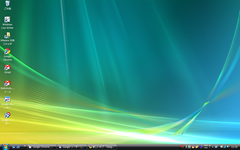 そのうち世界中のデスクトップは,ワードやエクセル,アウトルックのショートカットアイコンに取って代わって,GoogleドキュメントやGmail,Googleカレンダーのショートカットアイコンで埋め尽くされるようになっているかもしれません。
そのうち世界中のデスクトップは,ワードやエクセル,アウトルックのショートカットアイコンに取って代わって,GoogleドキュメントやGmail,Googleカレンダーのショートカットアイコンで埋め尽くされるようになっているかもしれません。
実際,わたしのデスクトップにはすでに,GmailとGoogle Appsのメール,Googleカレンダー,Googleリーダーと4つのアイコンが陣取っています(笑)
やはり恐るべし,というべきか,Googleの世界戦略!
最後に,今のところMacに未対応の理由は以下から…
- ITmedia News
Google、「Mac版Chromeはなぜ遅れるのか」を弁明
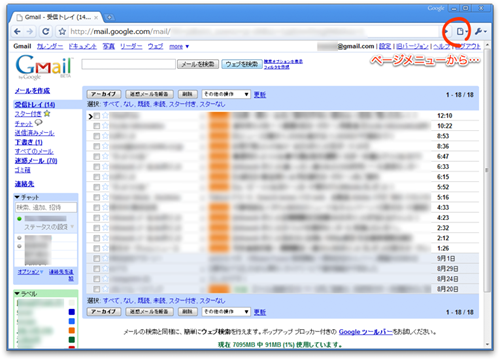
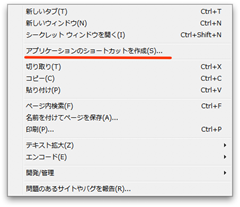
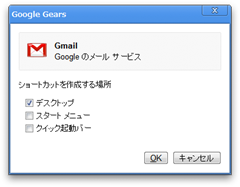
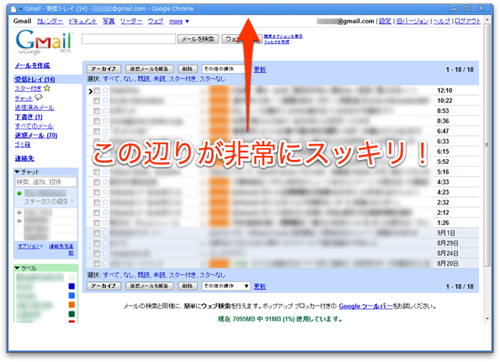
0 件のコメント:
コメントを投稿